Aksonometria części
instalacji
Kliknij ikonę:
Program ArCADia:
•
Wstążka Gaz ⇒ Grupa logiczna Instalacje Gazowe ⇒ 
Program AutoCAD lub ArCADia-INTELLICAD:
• Pasek
narzędzi Instalacje Gazowe ⇒ 
lub napisz
• GAS_AXVB.
Wstawianie i edycja samego widoku aksonometrii części instalacji jest analogiczne do wstawiania widoku rozwinięcia.
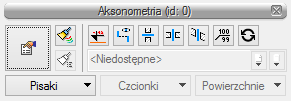
Rys. 69. Okno modyfikacji aksonometrii
Po kliknięciu na ikonę  użytkownik ma możliwość wstawienia
koty wysokościowej na wybrane rurociągi, klikając na nie. Wówczas automatycznie
wstawiona zostanie kota wysokościowa.
użytkownik ma możliwość wstawienia
koty wysokościowej na wybrane rurociągi, klikając na nie. Wówczas automatycznie
wstawiona zostanie kota wysokościowa.
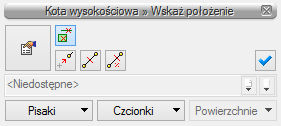
Rys. 70. Widok okna modyfikacji koty wysokościowej

Rys. 71. Okno właściwości koty wysokościowej
Po kliknięciu na ikonę  można włączyć lub wyłączyć oznaczenia
rozsunięć wprowadzone na widoku rozwinięcia.
można włączyć lub wyłączyć oznaczenia
rozsunięć wprowadzone na widoku rozwinięcia.
Można również kliknąć na ikonę
przejścia do właściwości widoku aksonometrii  – będzie wówczas dostępne okno
właściwości elementu Aksonometria.
– będzie wówczas dostępne okno
właściwości elementu Aksonometria.
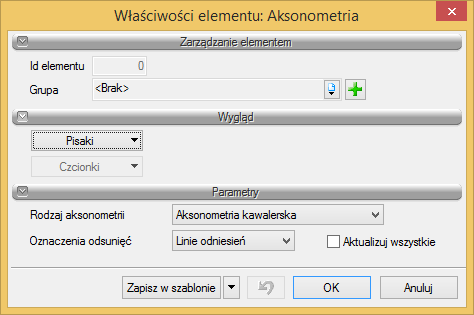
Rys. 72. Okno właściwości aksonometrii
Rodzaj aksonometrii – W rozwijalnej liście użytkownik ma do wyboru cztery rodzaje aksonometrii. Poza typowymi, jak Izometria, Aksonometria kawalerska i Dimetria kawalerska, dostępna jest także Aksonometria instalacyjna. Ta ostatnia zachowuje na widoku aksonometrycznym długości z rzutu i jest zalecana przy rysowaniu widoku całej instalacji, a nie gałęzi instalacji oraz dla instalacji prowadzonej rurociągami równoległym bez spadku.
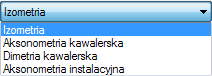
Oznaczenia odsunięć – Użytkownik ma do wyboru na liście dwie możliwości wstawiania odsunięć na aksonometrii; mogą być to linie odniesień lub symbole odniesień oraz checkbox Aktualizuj wszystkie. Po zaznaczeniu tego checkboksa wszystkie odsunięcia wprowadzone na aksonometrii zmienią oznaczenia odniesień i kolejne wprowadzone będą już z tymi wybranymi z listy.